엑셀 ‘#DIV/0!’ 오류를 다른 문구로 변경하거나 숨기기를 할 수 있습니다.
#DIV/0! 오류
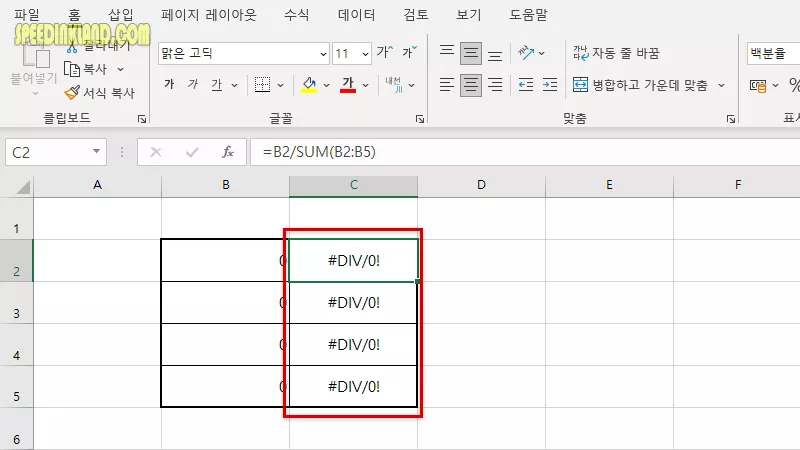
나누기를 할 때 값에 0이 있으면 표시되는 오류인데 ‘IFERROR‘ 함수를 추가하여 #DIV/0! 표시를 숨기거나 변경하여 표시할 수 있습니다.
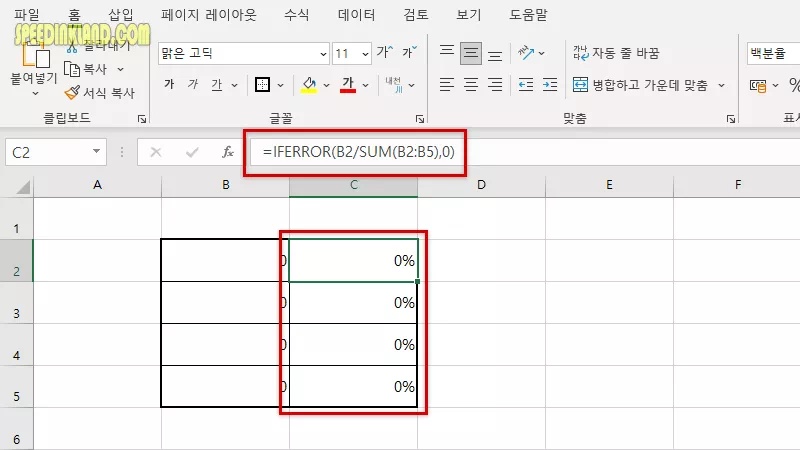
이용하여 ‘IFERROR( 원래 수식 , 0)‘과 같은 방법을 적용되어있던 함수를 감싸주면 됩니다.
#DIV0! 수정
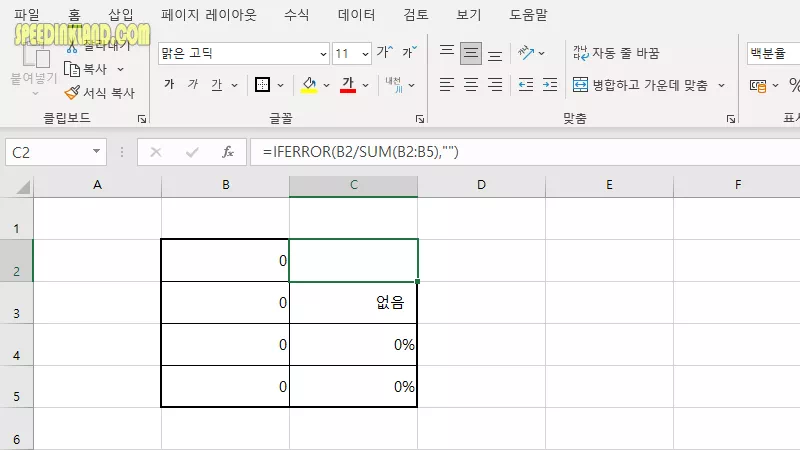
제일 끝부분 쉼표 다음에는 대체 표기할 값을 넣는데 큰따옴표를 이용하여 넣고 싶은 문구를 넣을 수도 있고 문구를 넣지 않고 비워두면 빈칸으로 나오게 됩니다.
따옴표 없이 0을 입력하면 그대로 숫자 ‘0’ 나오고 다른 숫자도 표현 가능합니다. 백분율로 적용되어 있는 셀의 경우 1을 입력하면 100%로 0.5를 입력하면 50%입니다.
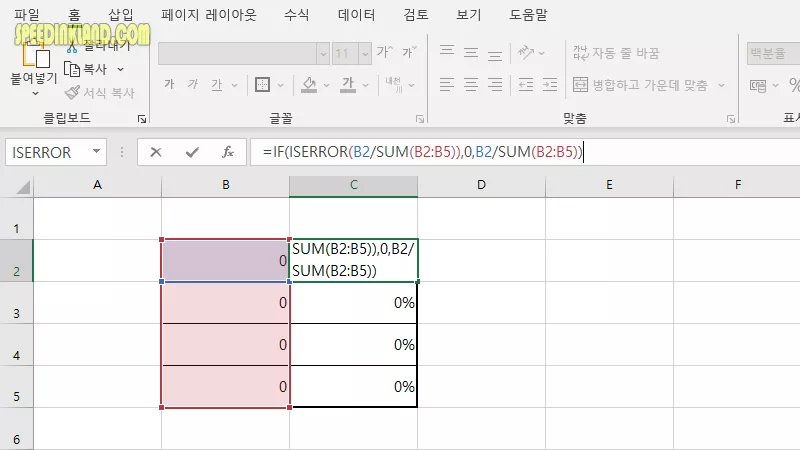
다른 방식으로도 표현이 가능한데 ‘=IF(ISERROR(B2/SUM(B2:B5)),0,B2/SUM(B2:B5))‘ 다소 복잡하게 적용이 됩니다.
엑셀 일부 버전(2007)에서는 IFERROR 함수가 적용 안되고 ISERROR 적용할 수 있으며 여기서도 쉼표 사이에 숫자 0을 변경하여 적용할 수 있습니다.
=IF(ISERROR(B2/SUM(B2:B5)),0,B2/SUM(B2:B5)) 파란색 부분은 동일하게 적용합니다.
찾은 값을 토대로 =MATCH(찾을 값, 범위, 0) 함수를 이용하여 그 값이 있는 행 번호를 찾습니다.
함수를 적용하면 =MATCH(MAX(B2:B16),B2:B16,0) 처럼 같은 범위를 지정해주면 범위 내에서 값을 찾고 그 범위 내어서 행 번호를 찾아 줍니다.
엑셀 날짜 기입된 엑셀 데이터에서 작업능률을 올리기 위해 주말, 일요일 구분을 해야 할 때 조건부 서식을 이용하여 해당 날이 되면 자동으로 빨간색 등의 변화를 주어 시인성을 높일 수 있습니다.